Kako spremeniti hitrost videa na Androidu

Brezplačno spremenite hitrost katerega koli videa na Androidu s to koristno aplikacijo. Dodajte tako upočasnitev kot pospešek za isti video.
Medtem ko ste bili na dopustu, ste posneli pot do koče. Pogled je bil neverjeten, vendar morda vaši prijatelji nimajo ure, da si ogledajo celoten video. Ker želite, da si jih ogledajo, je dobra ideja, da malce pospešite video, da ga lahko vaši prijatelji pogledajo v polovičnem času. Na srečo lahko preizkusite aplikacijo, ki ne le da omogoča prilagajanje hitrosti videa, temveč ga lahko tudi urejate.
Vsebina
Kako dodati upočasnitev kateremu koli videu na Androidu
Priljubljena aplikacija v Google Play, ki vam bo pomagala pospešiti ali upočasniti videe, je Fast Motion. Ko prvič odprete aplikacijo, vas bo vprašala, ali želite skrajšati svoj video. Če želite to narediti, poskrbite, da bo oranžni razdelilni trak med dvema deloma videa, delom, ki ga želite obdržati, in delom, ki ga želite izbrisati. Opazili boste, da bo vaš video razdeljen na dva dela; tapnite na X del, ki ga želite odstraniti. Ostal bo del, katerega hitrost lahko prilagodite.

Ko je vaš video skrajšan, boste na dnu levo videli dve možnosti hitrosti. Izbirate lahko, ali želite pospešiti ali upočasniti svoj video. Če želite, lahko izberete, da bo prva polovica vašega videa v upočasnjenem načinu, druga polovica pa pospešena. Možno je dodati dve hitrosti vašemu videu.

Del videa, ki je označen z rdečo barvo, je del, ki bo pospešen. Del v modri barvi je del s upokočenim učinkom. Prilagodite, koliko videa bo prizadeto s prilagoditvijo hitrosti. Postavite prst na eno od strani hitrosti, in več rdeče ali modre barve, ki jo vidite, pomeni, da bo vse to imelo to hitrost.
Videli boste številko na vsakem delu; to je, kako hitro ali počasi bo video predvajan. Da to spremenite, tapnite na barvni del in druge možnosti hitrosti se bodo pojavile na vrhu.
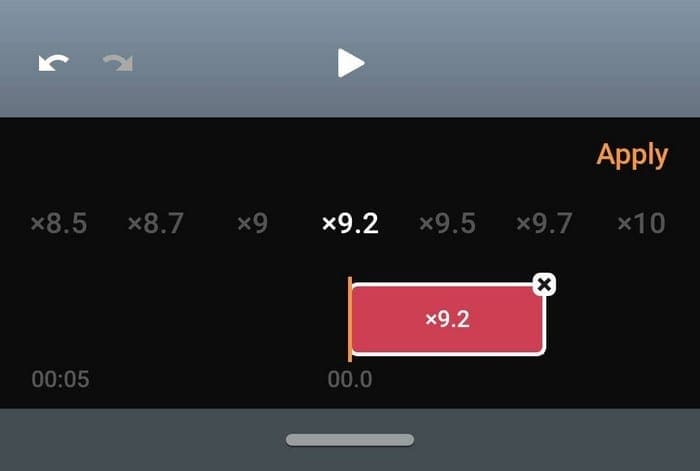
Prilagoditev hitrosti videa
Možnosti hitrosti segajo od x1.2 do x10. Izbrana hitrost bo prikazana, za vsak primer, če pozabite, katero ste izbrali. Ko izberete svojo hitrost, tapnite na možnost Uporabi. Če želite videti, kako bo vaš video videti s to hitrostjo, tapnite na gumb za predvajanje. Če vam je všeč, kar vidite, in ste pripravljeni naprej, tapnite na naslednjo možnost zgoraj desno.
Izbirate lahko med kakovostjo videa, kot so visoka, normalna in nizka. Aplikacija bo hitro obdelala vaš video, da ga lahko uredite. V razdelku za urejanje v aplikaciji lahko dodate učinke, kot so filtri. Obstaja velika izbira filtrov, ki so razdeljeni v razdelke. Uporabite lahko filtre, kot so:
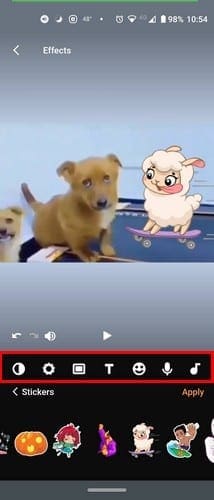
Prav tako lahko storite stvari, kot so:
Glasba
Aplikacija ima celo oddelek, kjer lahko izbirate med veliko izbiro glasbe. Tapnite na ikono glasbe in izberite, ali želite dodati glasbo, ki jo že imate na svojem Android napravi, ali glasbo, ki jo aplikacija ponuja. Izbirate lahko med glasbo, kot so Ples, Jazz, Umirjeno, Romantično, Inspiracija, Sanjanje, Rock in Epic. Aplikacija vam sprva pokaže le štiri možnosti; če želite videti več možnosti glasbe, tapnite na gumb Razširi.
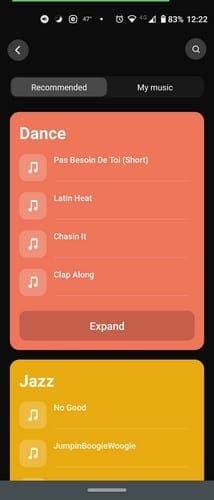
Tapnite na glasbo, ki jo želite slišati, in če je to pesem, ki jo želite dodati svojemu videu, tapnite na možnost Dodaj skladbo. Tapnite enkrat, da predvajate pesem, in dvakrat, da jo ustavite.
Vedno je lepo uporabljati aplikacijo, ki lahko prilagodi hitrost videa in ponudi druge koristne funkcije. To zmanjša verjetnost, da bi morali namestiti še eno aplikacijo samo za majhno urejanje videa.
Zaključne misli
Aplikacija ponuja veliko brezplačnih možnosti, vendar niso vse brezplačne. Da bi uporabili vse funkcije, ki jih aplikacija ponuja, boste morali nadgraditi na Pro. To vas bo stalo le dolar na mesec, tri dolarje na leto ali enkratno plačilo štirih dolarjev. Z nakupom aplikacije se boste izognili vodnim žigom ali oglasom. Ali mislite, da boste končali z nakupom aplikacije? Sporočite mi v komentarjih spodaj.
Kako omogočiti blokator oglasov na vaši napravi z Androidom in kar najbolje izkoristiti možnost motenih oglasov v brskalniku Kiwi.
Če niste prepričani, kaj so prikazi, doseg in angažiranje na Facebooku, berite naprej, da izvedete več. Oglejte si to enostavno razlago.
Ali se sprašujete, kako prenesti datoteke iz sistema Windows na naprave iPhone ali iPad? Ta praktični vodnik vam pomaga pri tem procesu brez težav.
Ko omogočite odstotek baterije na svojem Android telefonu, boste vedeli, koliko baterije je še preostalo. Tukaj je enostaven način, kako to omogočiti.
Sprememba nastavitev glasu za aplikacijo Waze vam omogoča, da slišite drugačen glas, vsakič, ko potrebujete potovati. Tukaj je, kako ga spremeniti.
Izbris zgodovine prenosov Android vam pomaga pridobiti več prostora za shranjevanje med drugimi stvarmi. Tukaj so koraki, ki jih morate sprejeti.
Samsung Galaxy Z Fold 5 je eno najbolj privlačnih naprav svojega časa v letu 2023. Z obsežnim zložljivim zaslonom velikosti 7,6 palca in 6,2-palčnim sprednjim zaslonom, Z Fold 5 ustvarja občutek, da držite in se ukvarjate z prihodnostjo.
Kako konfigurirati nastavitve blokiranja oglasov za Brave na Androidu s pomočjo teh korakov, ki jih lahko izvedete v manj kot minuti. Zavarujte se pred vsiljivimi oglasi z uporabo teh nastavitev blokiranja oglasov v brskalniku Brave za Android.
Pokažemo vam, kako rešiti težavo, kjer so možnosti varčevalnika zaslona v Microsoft Windows 11 sivkaste.
Iščete telefon, ki se lahko zloži? Odkrijte, kaj ponuja najnovejši Samsung Galaxy Z Fold 5 5G.







